Surface Hub 펜 문제 해결
Surface Hub 펜에 문제가 발생하는 경우 이 페이지의 문제 해결 단계를 따르세요.
- 먼저 펜에 작동 중인 배터리가 있는지 확인합니다. 펜의 표시등이 단색 흰색으로 표시되면 펜을 사용할 준비가 된 것입니다. 표시등에 빨간색 또는 표시등이 표시되지 않으면 펜의 배터리를 교체합니다. Surface Hub 2S 펜에는 단일 AAA 배터리가 필요합니다.

- 펜이 예상대로 작동하지 않는 경우 Bluetooth를 통해 Surface Hub 2S에 페어링하여 최신 펌웨어를 실행하고 있는지 확인합니다. 표시등이 깜박일 때까지 지우개 및 위쪽 단추를 길게 누릅니다. 이렇게 하면 Bluetooth를 통해 펜을 검색할 수 있습니다.
팁
표시등이 깜박이지 않는 경우(새 배터리가 있더라도) 지우개 캡을 다시 장착해 보세요.
설정>관리자 권한으로 로그인하고디바이스(Bluetooth, 프린터, 마우스)를 선택합니다.
Bluetooth가 켜져 있는지 확인 합니다.
펜이 Surface Hub에 이미 연결되어 있는 경우 마우스, 키보드, & 펜 아래에 Surface Hub 펜이 나열되어 있어야 합니다.
여기에 나열된 펜이 표시되지 않으면 Bluetooth 또는 기타 장치 추가 단추를 선택합니다+.
결과에 Surface Hub 펜 이 나열되면 여기에서 펜을 추가할 수 있습니다.

펜의 배터리 잔량을 보려면 모든 앱>Surface>로 이동하여 Surface Hub 2S 펜을 선택합니다.
Surface Hub 2S 펜 펌웨어가 다음과 같이 최신 상태인지 확인합니다. Surface Hub 2S에서 펜 펌웨어 업데이트
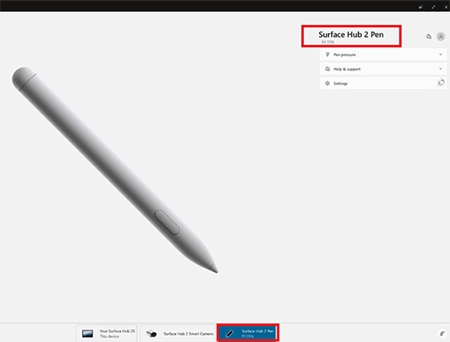
펜 압력 드롭다운에서 Surface 앱에서 펜의 압력 설정을 조정할 수도 있습니다.

지원 요청
Surface Hub 2S에서 여전히 펜을 사용할 수 없는 경우 대체 펜을 획득해야 합니다. 첫 번째 단계는 Surface Hub 2S의 일련 번호를 사용하여 디바이스의 보증 상태 식별하는 것입니다.
팁
패키징 외부, 전원 코드 또는 Surface 앱을 사용하여 디스플레이에서 일련 번호를 찾을 수 있습니다.
Surface Hub 2S에 대한 보증이 만료된 경우 Microsoft Store를 통해 직접 교체 펜을 주문할 수 있습니다.
디바이스에 여전히 보증이 적용되는 경우 지원 요청을 만들고 프로세스 속도를 높일 수 있도록 다음 항목을 포함하세요.
- 이 페이지의 문제 해결 단계 결과입니다.
- 배송 주소 및 받는 사람 연락처 정보입니다.
- Surface Hub 2S의 일련 번호(펜 자체가 아님).